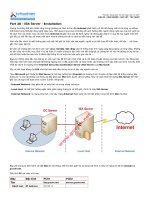Tài liệu Part 41 - Upgrade Server 2008 - Upgrade Server 2003 DC to Server 2008 DC docx
Bạn đang xem bản rút gọn của tài liệu. Xem và tải ngay bản đầy đủ của tài liệu tại đây (1.86 MB, 9 trang )
“Chuyên trang dành cho kỹ thuật viên tin học”
CHIA SẺ - KINH NGHIỆM - HỌC TẬP - THỦ THUẬT
Part 41 - Upgrade Server 2008 - Upgrade Server 2003 DC to
Server 2008 DC
Trong bài này chúng ta sẽ thực hiện các thao tác để Upgrade từ Windows Server 2003 Domain
Controller lên thành Windows Server 2008 Domain Controller. Công việc là thực sự cần thiết cho
các hệ thống đã đang chạy rất ổn định trên Server 2003 và muốn nâng cấp lên Server 2008 mà
không phải bắt đầu cài lại từ đầu.
Trong bài giả sử hệ thống tôi đang chạy rất ổn định với DC Server 2003 có Domain là gccom.net và
do nhu cầu thực tế tôi phải nâng cấp nó lên thành DC Server 2008
Tại máy DC Server 2003 bạn bật Active Directory Users and Computers lên và tiến hành Raise
Domain lên Level cao nhất
Nhấp phải vào domain gccom.net chọn Raise Domain Functional Level
Chọn Windows Server 2003 trong hộp thoại Raise Domain Functional Level và nhấp Raise
1 of 9
Bạn vào lại Raise Domain Functional Level để xác nhận rằng đang ở chế độ cao nhất là Windows
Server 2003
Chèn đĩa DVD Windows Server 2008 vào, trong bài giả sử đĩa DVD-Rom tôi là ổ đĩa D:\
2 of 9
Tại hộp thoại Run bạn nhập dòng lệnh
D:\sources\adprep\adprep.exe /forestprep để tiến hành sao chép toàn bộ thông tin cần thiết từ
DC Server của bạn
Tiến trình đang thực hiện
3 of 9
Sau khi hoàn tất bạn trở lại hộp thoại Run nhập tiếp dòng lệnh
D:\sources\adprep\adprep.exe /domainprep /gpprep
Như vậy sau khi hoàn tất các công đoạn trên Windows đã thực hiện công việc sao chép lại toàn bộ nội
dung cũ của hê thống bạn nhằm làm cơ sở để nâng cấp lên DC Server 2008
Bây giờ ta sẽ tiến hành nâng cấp hệ thống lên Windows Server 2008
Nhấp vào file Setup.exe trong DVD Windows Server 2008 chọn Install now
4 of 9
Tại màn hình Get important updates for installation bạn chọn Do not get the latest updates for
installation
5 of 9
Tiếp tục chọn phiên bản Windows Server 2008 mà bạn muốn cài đặt trong bài tôi chọn Windows
Server 2008 Enterprise
6 of 9
Chọn Upgrade trong màn hình Which type of installation do you want để tiến hành nâng cấp
7 of 9
Windows sẽ tiến hành kiểm tra khả năng của hệ thống có thích hợp để nâng cấp lên phiên bản mới
hay không
Tiến trình nâng cấp đang diễn ra
8 of 9
OK mình vừa trình bày xong phần Upgrade Server 2008 - Upgrade Server 2003 DC to Server 2008 DC
trong 70-648, 70-649 của MCSA.
Công ty TNHH đầu tư phát triển tin học GC Com
Chuyên trang kỹ thuật máy vi tính cho kỹ thuật viên tin học
Điện thoại: (073) - 3.511.373 - 6.274.294
Website:
9 of 9